win7键盘灵敏度怎么调 电脑键盘灵敏度怎么调
键盘对于玩游戏的用户来说是非常重要的,这直接关系到用户在游戏中的顺利,最近有位win7系统用户使用电脑的时候,想要提高键盘的灵敏度,但是却不知道怎么操作,为此非常苦恼,那么win7如何提高键盘灵敏度呢?下面为大家带来win7电脑提高键盘灵敏度的操作步骤。
提高键盘灵敏度操作方法:
1、我们左键点击开始 – 控制面板;如图所示:
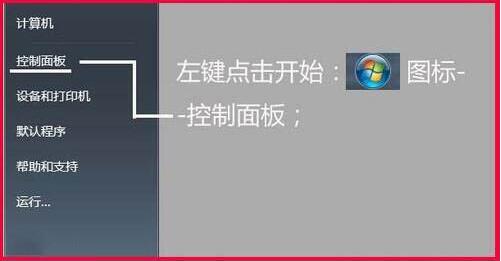
2、在控制面板中我们找到键盘,并左键双击:键盘;如图所示:
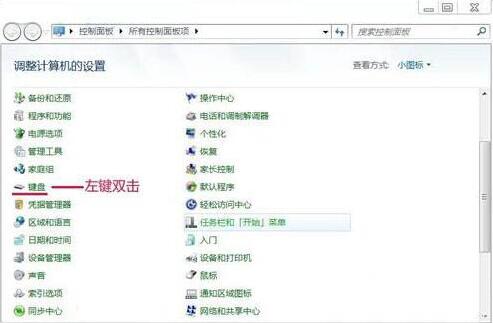
3、在打开的键盘属性窗口,我们点击:硬件,再点击:属性;如图所示:
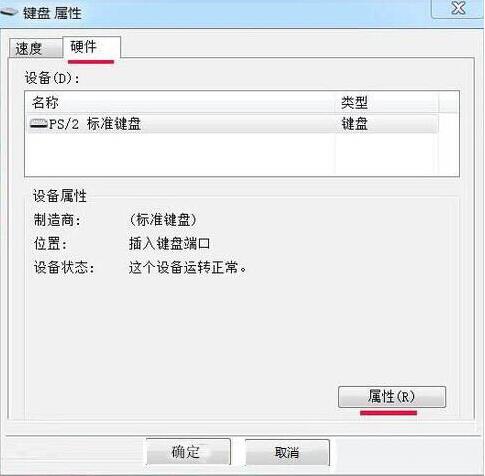
4、在PS/2标准键盘 属性窗口,我们点击:驱动程序,再点击:更新驱动程序(P);如图所示:
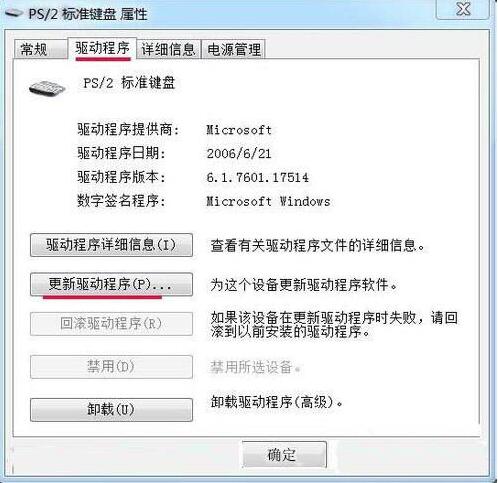
5、在弹出的更新驱动程序软件 – PS/2标准键盘窗口,我们左键点击:浏览计算机以查找驱动程序软件(R);如图所示:
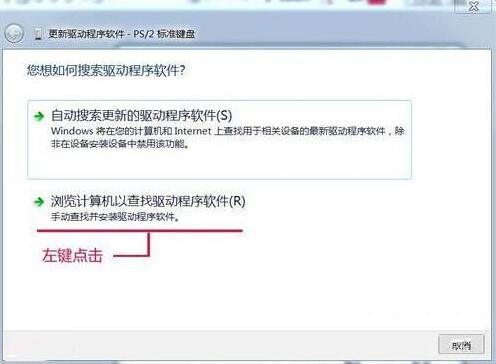
6、在弹出的窗口显示兼容硬件栏内,我们点击:PS/2标准键盘,再点击:下一步;如图所示:
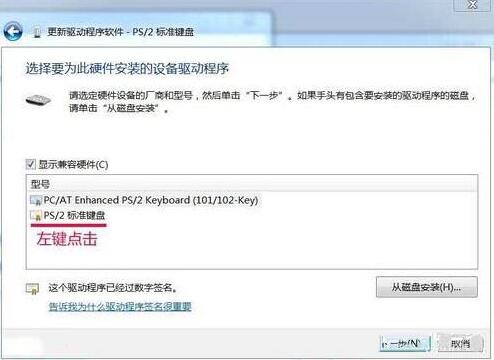
7、我们已经成功更新了计算机系统的驱动程序文件,点击:关闭,重启计算机。如图所示:
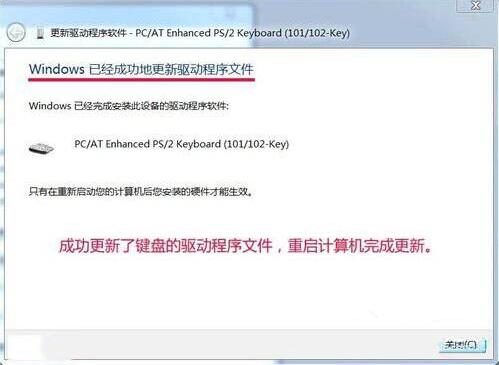
win7电脑提高键盘灵敏度的操作步骤就为小伙伴们详细分享到这里了,如果用户们使用电脑的时候不知道怎么提高键盘灵敏度,可以根据上述方法步骤进行操作哦,希望本篇教程能够帮到大家,更多精彩教程请关注电脑系统之家官方网站。
最新推荐
-
excel怎么把一列数据拆分成几列 excel一列内容拆分成很多列

excel怎么把一列数据拆分成几列?在使用excel表格软件的过程中,用户可以通过使用excel强大的功能 […]
-
win7已达到计算机的连接数最大值怎么办 win7连接数达到最大值

win7已达到计算机的连接数最大值怎么办?很多还在使用win7系统的用户都遇到过在打开计算机进行连接的时候 […]
-
window10插网线为什么识别不了 win10网线插着却显示无法识别网络

window10插网线为什么识别不了?很多用户在使用win10的过程中,都遇到过明明自己网线插着,但是网络 […]
-
win11每次打开软件都弹出是否允许怎么办 win11每次打开软件都要确认

win11每次打开软件都弹出是否允许怎么办?在win11系统中,微软提高了安全性,在默认的功能中,每次用户 […]
-
win11打开文件安全警告怎么去掉 下载文件跳出文件安全警告

win11打开文件安全警告怎么去掉?很多刚开始使用win11系统的用户发现,在安装后下载文件,都会弹出警告 […]
-
nvidia控制面板拒绝访问怎么办 nvidia控制面板拒绝访问无法应用选定的设置win10

nvidia控制面板拒绝访问怎么办?在使用独显的过程中,用户可以通过显卡的的程序来进行图形的调整,比如英伟 […]
热门文章
excel怎么把一列数据拆分成几列 excel一列内容拆分成很多列
2win7已达到计算机的连接数最大值怎么办 win7连接数达到最大值
3window10插网线为什么识别不了 win10网线插着却显示无法识别网络
4win11每次打开软件都弹出是否允许怎么办 win11每次打开软件都要确认
5win11打开文件安全警告怎么去掉 下载文件跳出文件安全警告
6nvidia控制面板拒绝访问怎么办 nvidia控制面板拒绝访问无法应用选定的设置win10
7win11c盘拒绝访问怎么恢复权限 win11双击C盘提示拒绝访问
8罗技驱动设置开机启动教程分享
9win7设置电脑还原点怎么设置 win7设置系统还原点
10win10硬盘拒绝访问怎么解决 win10磁盘拒绝访问
随机推荐
专题工具排名 更多+





 闽公网安备 35052402000376号
闽公网安备 35052402000376号